日常办公word,如何做到完美插图不出框?
1、Word软件打开一个文档,点击空白表格。

2、顶部点开插入,点击下方图片图标。

3、界面跳转,选择一张照片,点击下方插入。
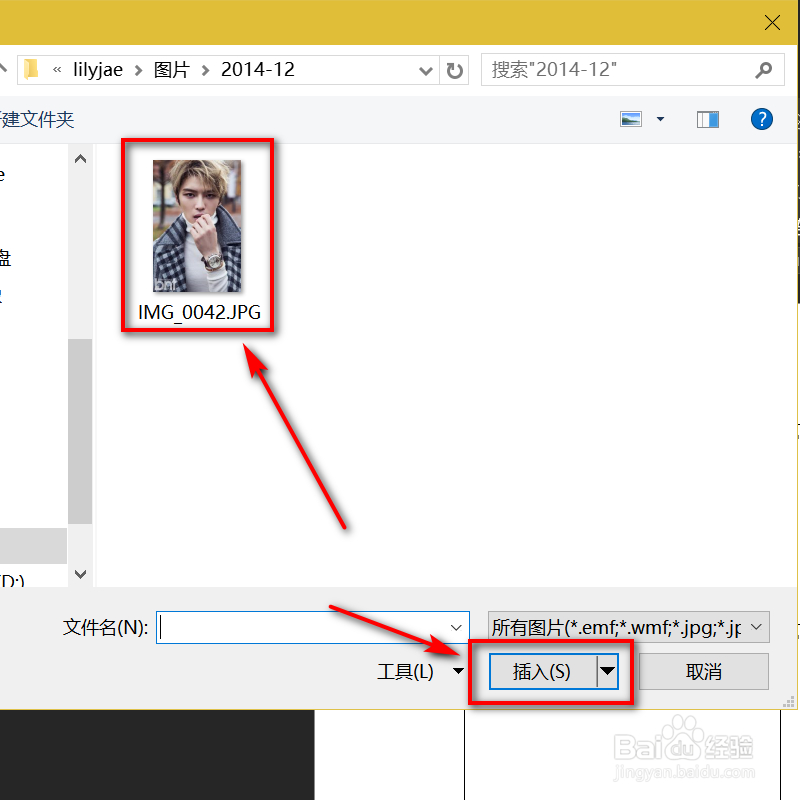
4、此时照片插入成功,发现照片太大了。

5、此时,返回一开始的时候,点击表格,右击选择表格属性。

6、点击右下角选项。

7、选择自动重调尺寸,点击下方确定。

8、再次点击下方确定。

9、这时,照片的大小便调整好了。

1、1、Word软件打开一个文档,点击空白表格
2、顶部点开插入,点击下方图片图标
3、选择一张照片,点击下方插入
4、此时照片插入成功,发现照片太大了
5、返回一开始的时候,点击表格,右击选择表格属性
6、点击右下角选项
7、选择自动重调尺寸,点击下方确定
8、再次点击下方确定
9、照片的大小便调整好了
声明:本网站引用、摘录或转载内容仅供网站访问者交流或参考,不代表本站立场,如存在版权或非法内容,请联系站长删除,联系邮箱:site.kefu@qq.com。
阅读量:92
阅读量:151
阅读量:133
阅读量:137
阅读量:48